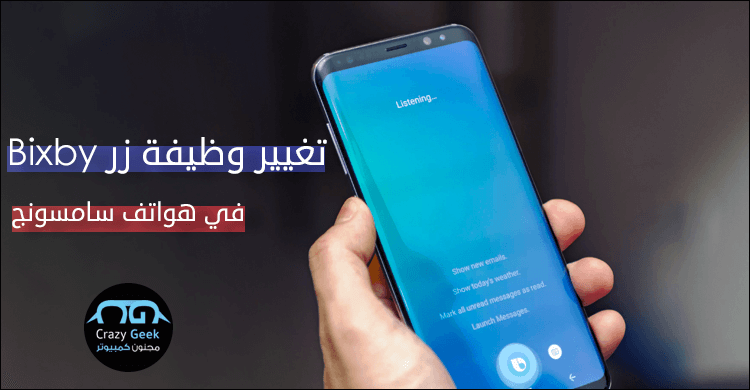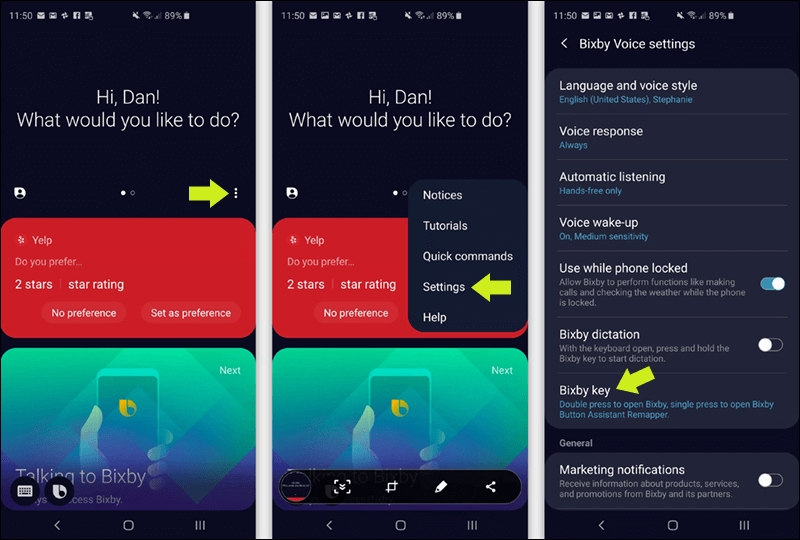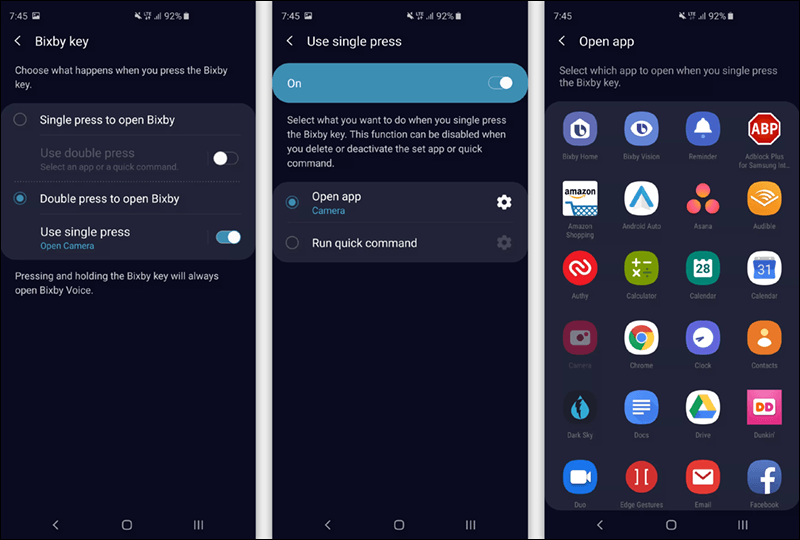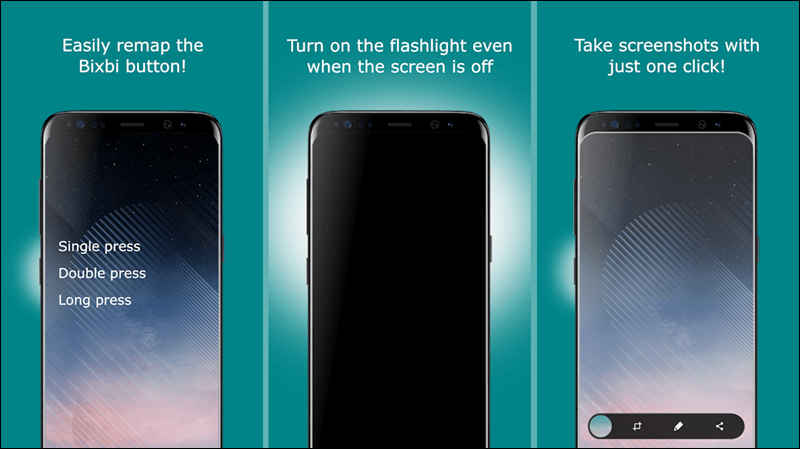اخيرًا: يمكنك الآن تغيير وظيفة زر Bixby في هواتف سامسونج جلاكسي
تحتوي جميع هواتف سامسونج جلاكسي الحديثة تقريبًا على زر جانبي مخصص لاستدعاء المساعد الرقمي Bixby. ولكن إذا كنت لا تستخدمه في شيئًا، يمكنك تغيير وظيفة زر Bixby لفعل أمور أكثر فائدة. ينطبق ذلك على جميع الأجهزة التي تضمن هذا الزر من سامسونج بما في ذلك جلاكسي S8 و S9 و S10 و Note8 و Note9. فدعونا نستعرض معكم فيما يلي الطرق التي تسمح لك تحقيق ذلك سواء بشكل رسمي أو بالاعتماد على تطبيق طرف ثالث.
إذا قمت بشراء هاتف جلاكسي من سامسونج بعد شهر مارس من عام 2017، هناك احتمال كبير أنك قمت بشراء هاتف يحتوي على زر جانبي إضافي أسفل أزرار التحكم فى مستوى الصوت، وظيفته الرئيسية هي تفعيل مساعد سامسونج الصوتي Bixby الذي يحل محل Google Assistant.
على الرغم من كونه مفيد ويحصل على تحديثات تعزز تجربته بإستمرار؛ إلا أنه بالنسبة لكثير من المُستخدمين، يشكل إزعاجًا. ربما لعدم تفضيلهم Bixby أو بسبب النقر الخاطئ على الزر أثناء استعمال الهاتف. لذا، وفرت سامسونج وسيلة تعطيل Bixby لإيقاف عمل هذا الزر. لكن هذا ليس هو الحل المثالي، يمكن أن يصبح هذا الزر ذو فائدة إذا اختصر على المُستخدم إتمام مهمة ما يقوم بها بشكل مستمر، فتح تطبيق مُعين مثلًا. هذا بالضبط ما طالب به عدد كبير من المُستخدمين، وكعادة سامسونج، استجابت على الفور.
في وقت سابق من هذا الأسبوع، أصدرت سامسونج تحديثًا لتطبيق Bixby يوفر القدرة على تغيير وظيفة زر Bixby أو إعادة برمجته للقيام بشيء آخر غير تشغيل المساعد الرقمي مثل: فتح الكاميرا، أو تطبيق فيسبوك، او واتساب..إلخ. لكن للأسف، لا يمكن استخدامه لتشغيل Google Assistant أو أي مساعد رقمي آخر. عمومًا، سوف نستعرض معكم هنا طريقتين يتيحان لك تحقيق ذلك سواء بشكل رسمي أو بالاعتماد على تطبيق طرف ثالث.
أسهل طرق تغيير وظيفة زر Bixby في أجهزة سامسونج
الطريقة الأولى: من خلال إعدادات Bixby
وفقًا لشركة سامسونج، فإن إمكانية تخصيص زر Bixby تكون متاحة فقط في هواتف الفئة العليا التي تعمل بنظام Android Pie 9. هذا يعني أن أصحاب هواتف جلاكسي إس 10 وإس 10 بلس وإس 10 إي، وأيضًا إس 9 وإس 9 بلس وإس 8 وإس 8 بلس ونوت 8 ونوت 9 هما المتاح لهم حتى اللحظة تغيير وظيفة زر Bixby. لكن قبل التمكن من ذلك، يجب التأكد من أن تطبيق Bixby Voice حصل على أخر تحديث متوفر له، بحيث يجب أن يكون بإصدار 2.1.04.18 فيما أعلى حتى يعمل هذا. يمكنك التحقق من التحديثات بسهولة عبر فتح متجر Galaxy Store والذهاب إلى صفحة My Page والنقر على قسم Updates. إذا وجدت أن هُناك إصدارًا جديدًا متوفر لتطبيق Bixby Voice اضغط على زر Update وانتظر حتى ينتهي تثبيت التحديث الجديد.
بعد التأكد من حصول تطبيق Bixby Voice على آخر تحديث، قم بتشغيل المساعد الشخصي Bixby سواء بتشغيل تطبيق Bixby Voice أو بالنقر على الزر الجانبي المخصص لذلك. وفى الواجهة الرئيسية، اضغط على زر (⋮) المتواجد فى الجانب الأيمن من الشاشة، ومن القائمة المنسدلة اضغط على خيار Settings. في شاشة Bixby Voice settings قم بالتمرير إلى الأسفل واضغط على قسم Bixby key لفتح خيارات ضبط هذا الزر المخصص.
فى شاشة Bixby key ستجد أمامك خيارين فقط لإعادة برمجة زر Bixby، بحيث أن الأول Single press to open Bixby يتيح لك تشغيل المساعد الرقمي بضغطة واحدة والثاني Double press to open Bixby لتشغيل المساعد الرقمي بالضغط مرتين على الزر. الجزء الرائع هُنا أنه يمكنك استخدام الإعداد المتبقى لتشغيل تطبيق أو أمر من إختيارك. على سبيل المثال، إذا اخترت الخيار الثاني الذي يقوم بتشغيل المساعد الرقمي بعد ضغطتين، فيمكنك تعيين تشغيل تطبيق مُعين بضغطة واحدة. لاحظ أنه لا يمكنك تعطيل زر Bixby بالكامل أو منعه من أداء وظيفته الأساسية، حيث يجب أن يتم تعيينه لتشغيل المساعد الرقمي سواء بضغطة واحدة على الزر أو بضغطتين.
بالطبع يُنصح بإختيار الخيار الثاني Double press to open Bixby حتى لا يتم تشغيل Bixby عند الضغط على هذا الزر مرة واحدة. بعد ذلك، اضغط على خيار Use single press ثم حدد ما الذي تريد أن يحدث عند الضغط على الزر الجانبي مرة واحدة. إذا كنت ترغب فى أن يتم تشغيل تطبيق مُعين حدد Open app واضغط على أيقونة “الترس” وحدد التطبيق من القائمة التى ستظهر أمامك على الشاشة. لكن إذا كنت تريد أن يتم تنفيذ أمر مُعين، فحدد Run quick command وبعد الضغط على أيقونة “الترس” حدد نوع الأمر، هُناك الكثير من الأوامر الجاهزة مثل تفعيل كشاف الضوء، تفعيل وضع Always-on-Display، تحويل الصوت إلى وضع صامت..إلخ، كما يمكنك إنشاء أوامر أخرى جديدة بنفسك.
كما أشرنا، لا تمكنك هذه الطريقة من إستبدال المساعد الرقمي Bixby بـ Google Assistant أو Cortana أو Alexa حيث تحظر سامسونج هذه الإمكانية داخل إعدادات الزر الجانبي. على أي حال، إذا وجدت أن هذه الطريقة أكثر محدودية ولا تعطيك خيارات كافية للاستفادة من زر Bixby، يمكنك إتباع الطريقة الثانية التي نحن على وشك الحديث عنها في السطور التالية.
الطريقة الثانية: من خلال تطبيق bxActions
طريقة #سامسونج الرسمية لإعادة توظيف زر Bixby ربما يجدها البعض ليست مفيدة بالقدر الكافي. فى هذه الحالة، يمكنك الاعتماد على تطبيق طرف ثالث يؤدي المهمة بشكل أفضل، هذا التطبيق يدعي bxActions وهو متوفر بشكل مجاني على متجر Google Play. يسمح لك التطبيق السيطرة بالكامل على ما يمكن لزر Bixby فعله، هُناك أكثر من 35 أمر تستطيع أن تقوم بهم سواء بضغطة واحدة على الزر أو بضغطتين أو بضغطة مطولة. لعل أهم هذه الأوامر: الرد على المكالمات الواردة، اخذ لقطة شاشة، تشغيل Google Assistant، الرجوع إلى التطبيق السابق.. وغيرها المزيد.
في الواقع، تطبيق bxActions لا يقوم بإستبدال المساعد الرقمي Bixby بل كل ما فى الأمر أنه يقوم بإنهاء العملية المسؤولة عن تشغيل Bixby ليفتح مكانها العملية المسؤولة عن تنفيذ الأمر المحدد من قبل المُستخدم بعد الضغط على الزر. عمومًا، استخدام التطبيق سهل جدًا، ولا يستدعى وجود صلاحيات Root في الهاتف. فقط قم بتشغيله واضغط على زر Next واتبع الإرشادات المعروضة أمامك حتى يتم تفعيل التطبيق وتحديد الأوامر التى تفضل أن يقوم بها زر Bixby بدلًا من تشغيل المساعد الرقمي.